Just My Socks Windows配置教程 Windows电脑端设置使用Just My Socks-Just My Socks
配置JustMySocks的核心步骤 获取订阅链接 登录JustMySocks官网,进入用户控制面板,找到“Service Details”(服务详情)中的订阅链接(Subscription URL)。
justmysocks是国外一家非常老牌 也是一家非常稳定的代理网络服务商,由于我们外贸行业的特殊性(比如twitterdub instadub jarvee等软件需要特殊网络环境),
微软Windows电脑使用 V2Ray 设置教程简单来说,3个步骤即可完成科学上网。
| 步骤 | 操作 |
| 1 | 获取 v2ray 账号信息 |
| 2 | 下载可以用在Windows桌面的客户端软件 |
| 3 | Windows配置 v2ray 客户端 |
微软Windows电脑使用 V2Ray 设置教程
第一步 获取 V2ray 节点信息
一个可用的 V2ray 节点信息(需要包括以下信息:服务器地址、端口号、加密方式、密码)。
如果没有的话,请先购买;
购买好用的VPN节点套餐
对于没有梯子节点可用或者曾经购买过的其他节点梯子不好用的朋友,推荐这篇文章:JustMySocks套餐购买及使用
| 方案 | 购买 | 带宽 | 流量 | 价格 | 同时登陆设备限制 | 是否可以 使用ChatGPT |
|---|---|---|---|---|---|---|
| 美国洛杉矶 Just My Socks LA 500 | 立即购买 | 2.5Gbps | 500GB/月 | $5.88 / 月 | 最多5个设备同时在线 | 可以 |
| 美国洛杉矶 Just My Socks LA 1000 | 立即购买 | 5Gbps | 1TB/月 | $9.88 / 月 | 不限制设备数量 | 可以 |
| 美国洛杉矶 Just My Socks LA 5000 | 立即购买 | 5Gbps | 5TB/月 | $48.99 / 月 | 不限制设备数量 | 可以 |
| 日本东京 Just My Socks Tokyo 100 | 立即购买 | 100M | 100GB/月 | $29.99 / 月 | 最多3个设备同时在线 | 可以 |
| 日本东京 Just My Socks Tokyo 500 | 立即购买 | 200M | 500GB/月 | $135.99 / 月 | 最多5个设备同时在线 | 可以 |
| 香港 Just My Socks Hongkong 100 | 立即购买 | 100M | 100GB/月 | $34.99 / 月 | 最多3个设备同时在线 | 可以 |
| 香港 Just My Socks Hongkong 500 | 立即购买 | 500M | 500GB/月 | $149.99 / 月 | 最多5个设备同时在线 | 可以 |
| 香港 Just My Socks Hongkong 1000 | 立即购买 | 1Gbps | 1000GB/月 | $279.99 / 月 | 不限制设备数量 | 可以 |
| 香港专线OPENVPN IPLC HK 100 ** EARLY ACCESS | 立即购买 | 100M | 100GB/月 | $15 / 月 | 最多3个设备同时在线 | 可以 |
| 香港专线V2RAY IPLC HK 300 ** EARLY ACCESS | 立即购买 限量发售 | 300M | 300GB/月 | $21 / 月 | 最多3个设备同时在线 | 可以 |
| 香港 CMT+NTT 500 | 立即购买 | 2.5 Gbps | 500GB/月 | $8.99 / 月 | 最多5个设备同时在线 | 可以 |
| 香港 CMT+NTT 1000 | 立即购买 | 5 Gbps | 1000GB/月 | $14.9 / 月 | 不限制设备数量 | 可以 |
| 英国伦敦 Just My Socks London 500 ** EARLY ACCESS | 立即购买 | 2.5Gbps | 500GB/月 | $5.5 / 月 | 最多5个设备同时在线 | 可以 |
| 英国伦敦 Just My Socks London 1000 ** EARLY ACCESS | 立即购买 | 5Gbps | 1000GB/月 | $11.29 / 月 | 不限制设备数量 | 可以 |
你已经购买的套餐里面包含了这个信息,订阅连接即包含了所有节点信息,找到订阅链接即可。
打开已经购买的套餐详情信息页面,向下滑动 到订阅连接Subscription link 位置,如下图:
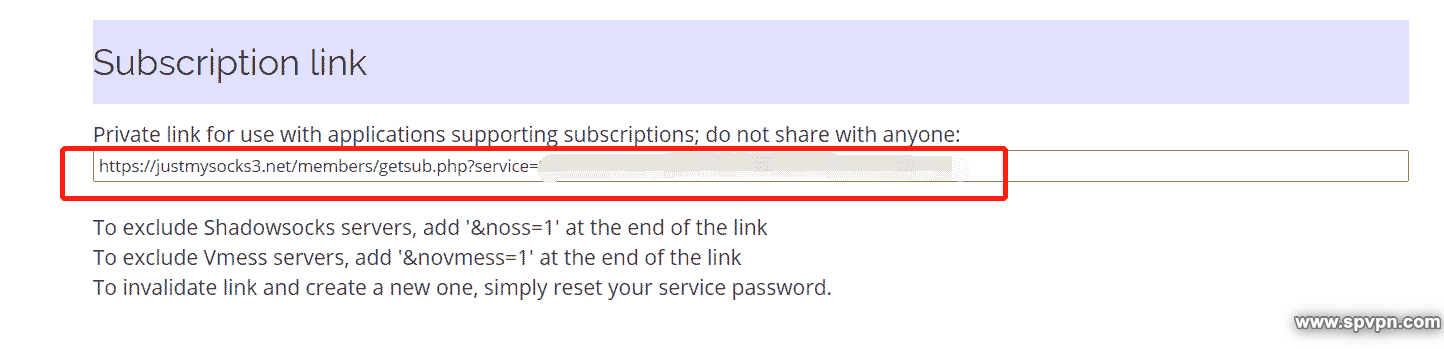
如果还没有购买套餐节点,请看 点此选择获取节点账号信息
第二步 下载软件客户端
Windows平台很多软件可以用,建议使用 V2rayN 作为软件客户端。
V2rayN是一款专门为 v2ray 设计的Windows桌面客户端软件,所以添加起来也是极其方便,支持很多协议,包括vmess\ss\ssr等几乎所有流行协议。
Windows平台 V2rayN软件下载:建议选择4.20或者以上版本
| 系统 | 客户端下载 | 备用下载链接 | 主要操作步骤 |
| Windows微软电脑 | v2rayN-5.36 | v2rayN-5.36 ——— v2rayN-3.18 | 订阅,设置,粘贴订阅链接,订阅,更新 |
第三步 Windows配置 V2ray 客户端
V2rayN 设置教程
打开V2rayN客户端
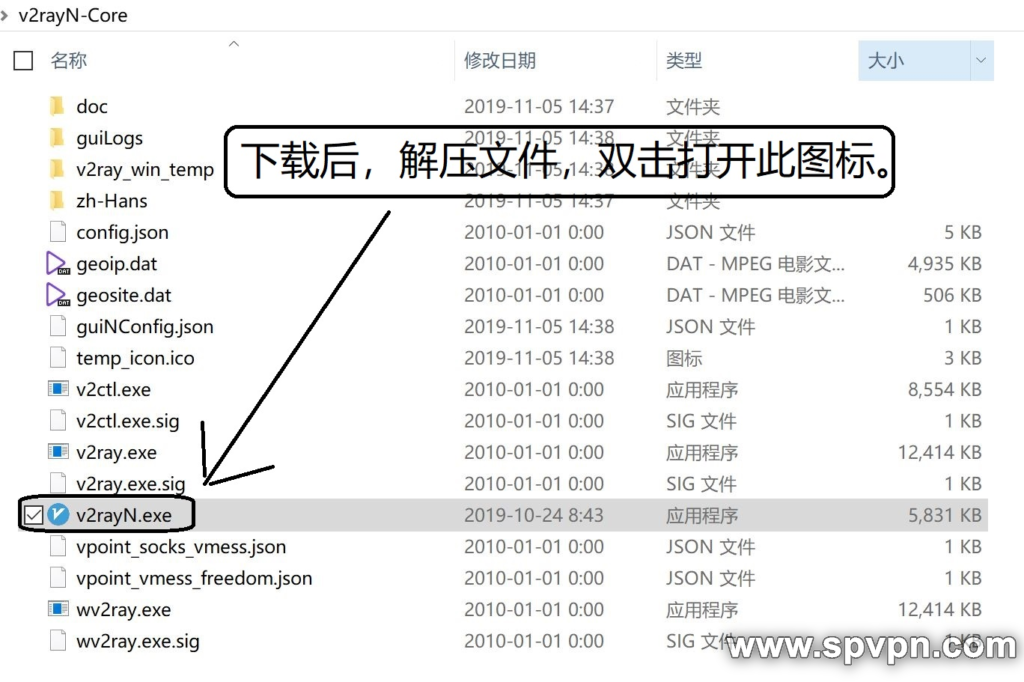
该软件是绿色文件,不需要安装,所以可以自行考虑是否需要放快捷方式到桌面。
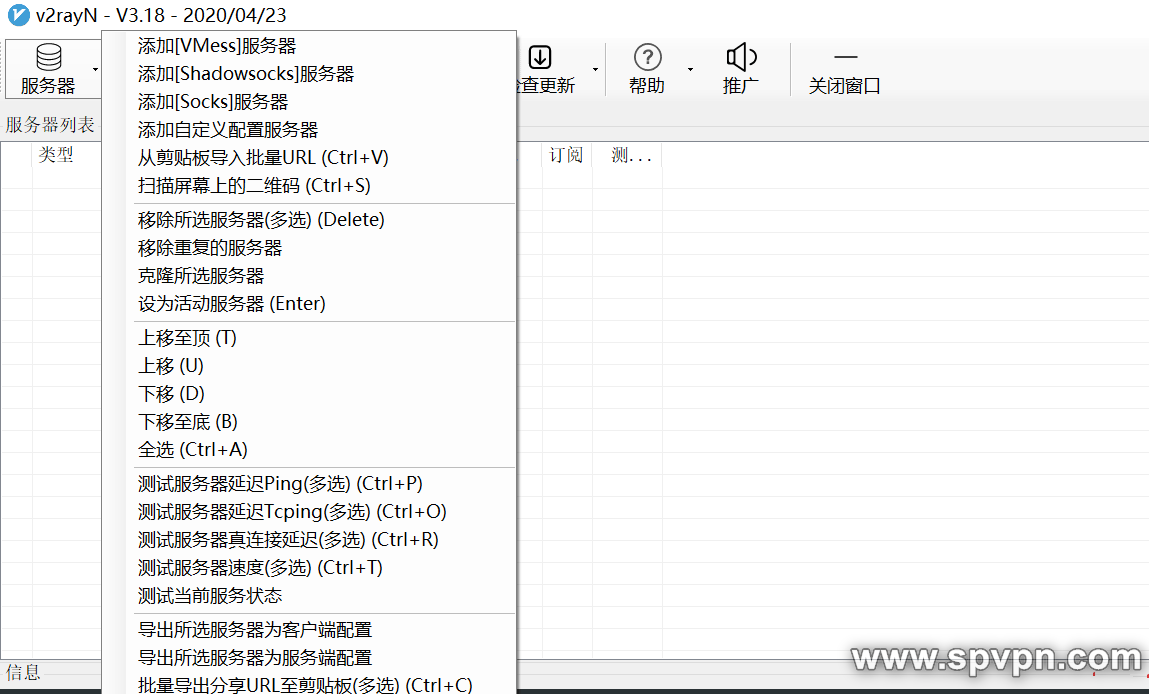
疑问解答
打开软件程序崩溃没有反应或提示“V2rayN已停止工作”
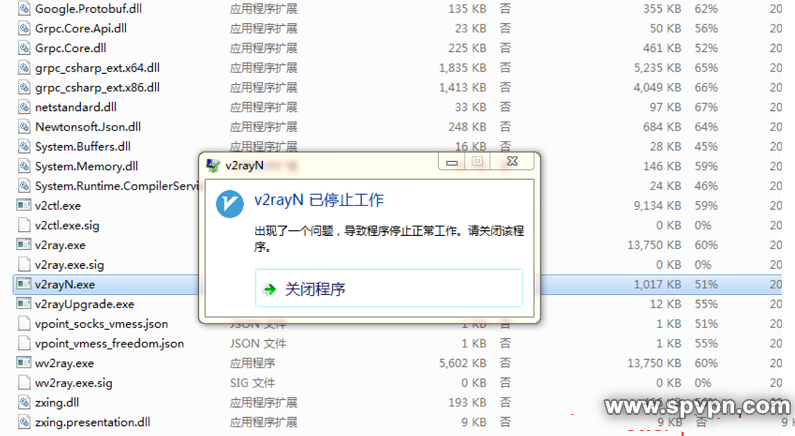
解决方案:
安装 .NET Framework 和 Microsoft Visual C++ 2015 Redistributable (x86) 再重新打开
操作如下:
| 需要安装软件 | 下载地址 |
|---|---|
| .NET Framework | 二选一即可: 下载地址1 下载地址2 |
| Microsoft Visual C++ 2015 Redistributable (x86) | 下载地址 |
V2rayN软件提示-指定的可执行文件不是此操作系统平台的有效应用程序
如果出现这个提示,说明软件(默认是64位软件)和电脑系统不匹配,你的电脑系统可能是32位系统。
解决方法就是:重新下载32位Core,解压放到VrayN的根目录里。
添加 v2ray 节点信息
添加节点方式有几种,手动输入,剪贴板导入,二维码扫描,订阅链接导入。
订阅链接是什么?
订阅链接是一个含有密钥URL 地址,是一个与帐号所绑定的唯一链接;通过这个链接能够在服务器上拉取所有可用的服务器以及配置信息。自动配置好所有的节点信息及参数,在对应客户端上进行添加订阅链接,就可以把所有的节点信息,下载到客户端上。通过订阅链接来一次性批量添加服务器不仅更加快捷方便,在服务器有变动调整时本地也可以一键更新。
由于订阅链接内包含了每个账户唯一的 key,所以在拉取服务器时并不要求登录帐号。所以在任何情况下都不要将订阅链接与他人共享。
你的订阅链接不小心被别人知道泄露了,或者你就是想换个新的订阅链接,那么很简单,只要在网页后台修改下你的这个套餐链接的端口或者密码就可以了。
强烈推荐订阅链接导入,方便省事,后期更新简单快速。
节点订阅设置
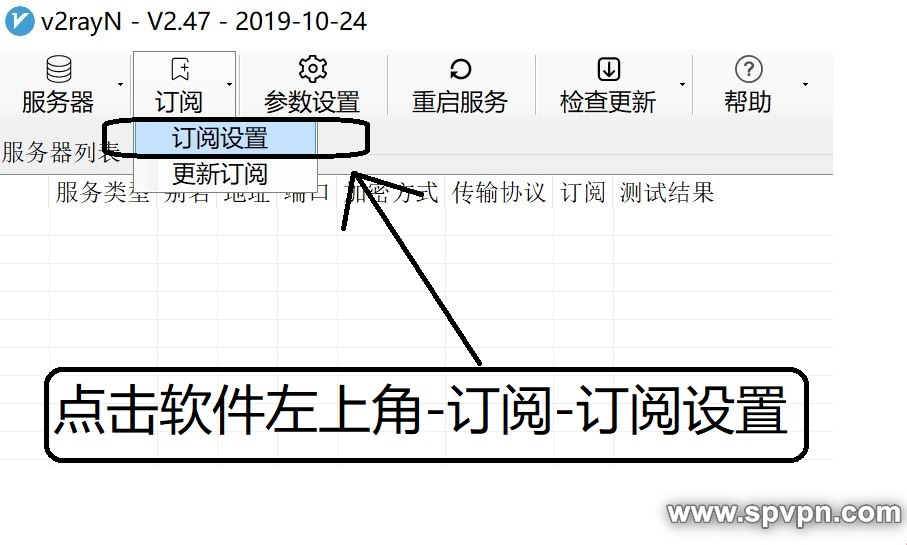
导入已购买的套餐订阅地址
打开已经购买的套餐详情信息页面,向下滑动 到订阅连接Subscription link 位置,如下图:
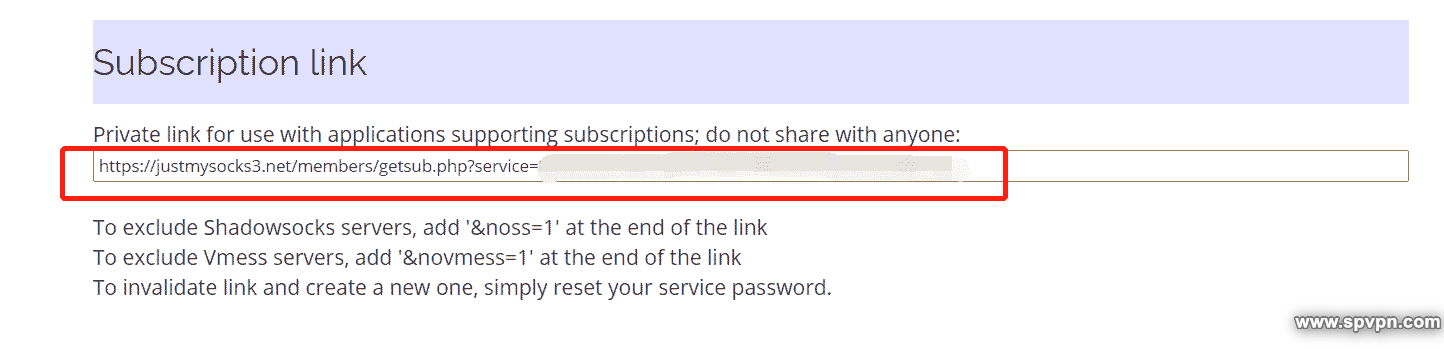
打开v2rayN软件,选择“订阅—订阅设置—添加”,在 “地址(url)” 右侧框内粘贴套餐内找到的订阅链接Subscription Link; 点击 ”确定“ 进行保存。
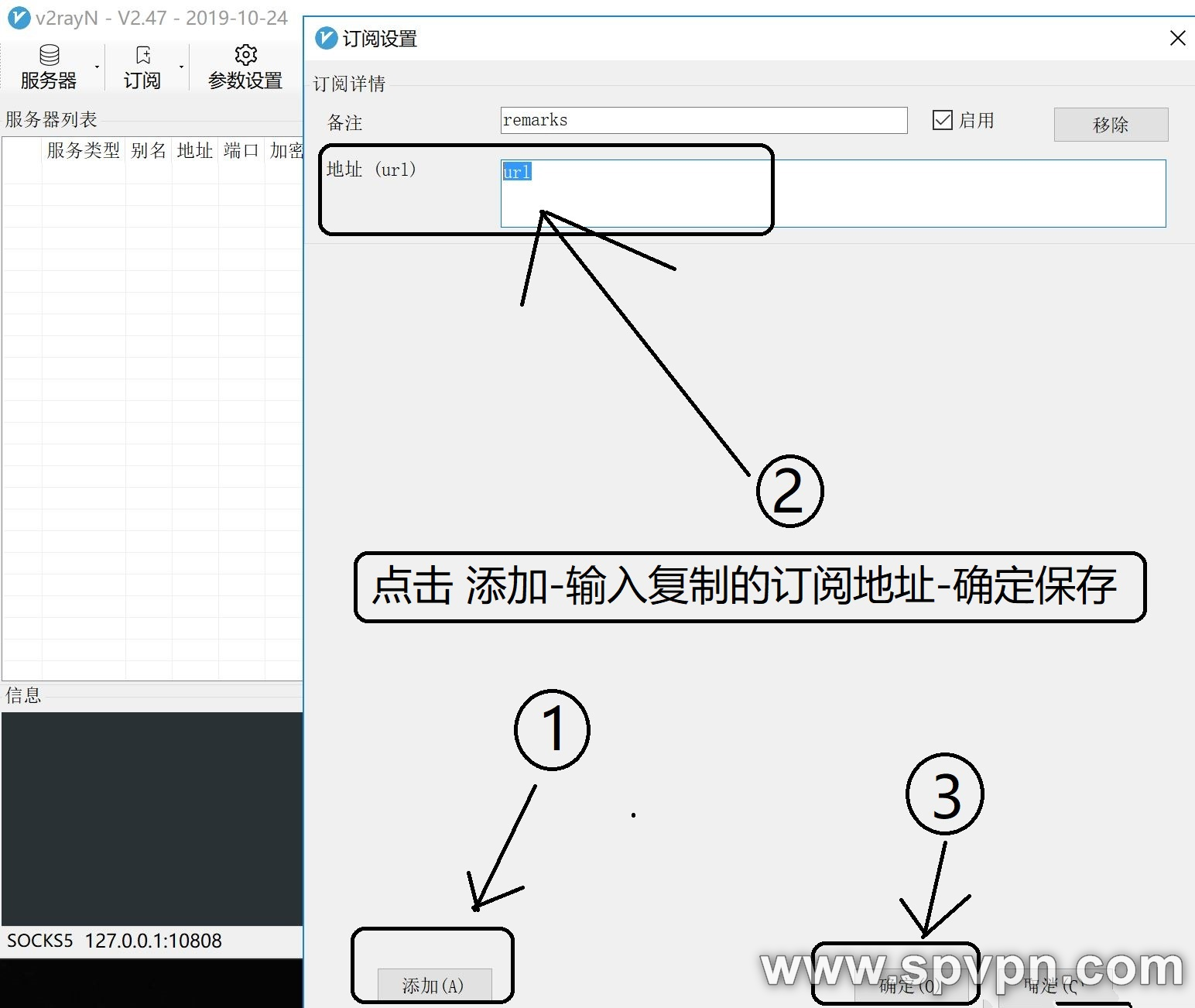
重要一步来了,选择“订阅—更新订阅“,默认选择”不通过代理“即可。
1秒左右,软件会自动刷新出现6个节点。
选择节点
一共有6个节点,节点名称:s1, s2, s3, s4, s5, s801
每个节点都可以随意选择;只是不同的节点,网络线路不同,网速也不完全一样。
节点选择建议
| 你的宽带供应商 | 推荐节点线路 | 其它 |
|---|---|---|
| 电信宽带 | 优先使用节点 3、4、 1、2、5 | 中国电信首选GIA线路,类似“高速公路”,节点3就是GIA线路 |
| 联通宽带 | 优先使用节点 4、5、3、1、2 | 联通有着媲美电信的国际出口线路,国际网速很快 |
| 移动宽带 | 优先使用节点 4、5、1、2、3 | 移动网络是中国的奇葩,它在防火墙里面又建立了一个移动自己的防火墙,俗称“墙中墙” |
| 节点6 | 访问速度和稳定性上比不上其他5个节点,毕竟是免费的大流量节点。 10倍于套餐的大流量节点,比如套餐流量是500G,如果用节点6,则可以用10倍的500G流量,即是 5000G。适合下载使用。 | 据说可以解锁美区奈飞Netflix视频 |
右键单击-设置【设为活动服务器】
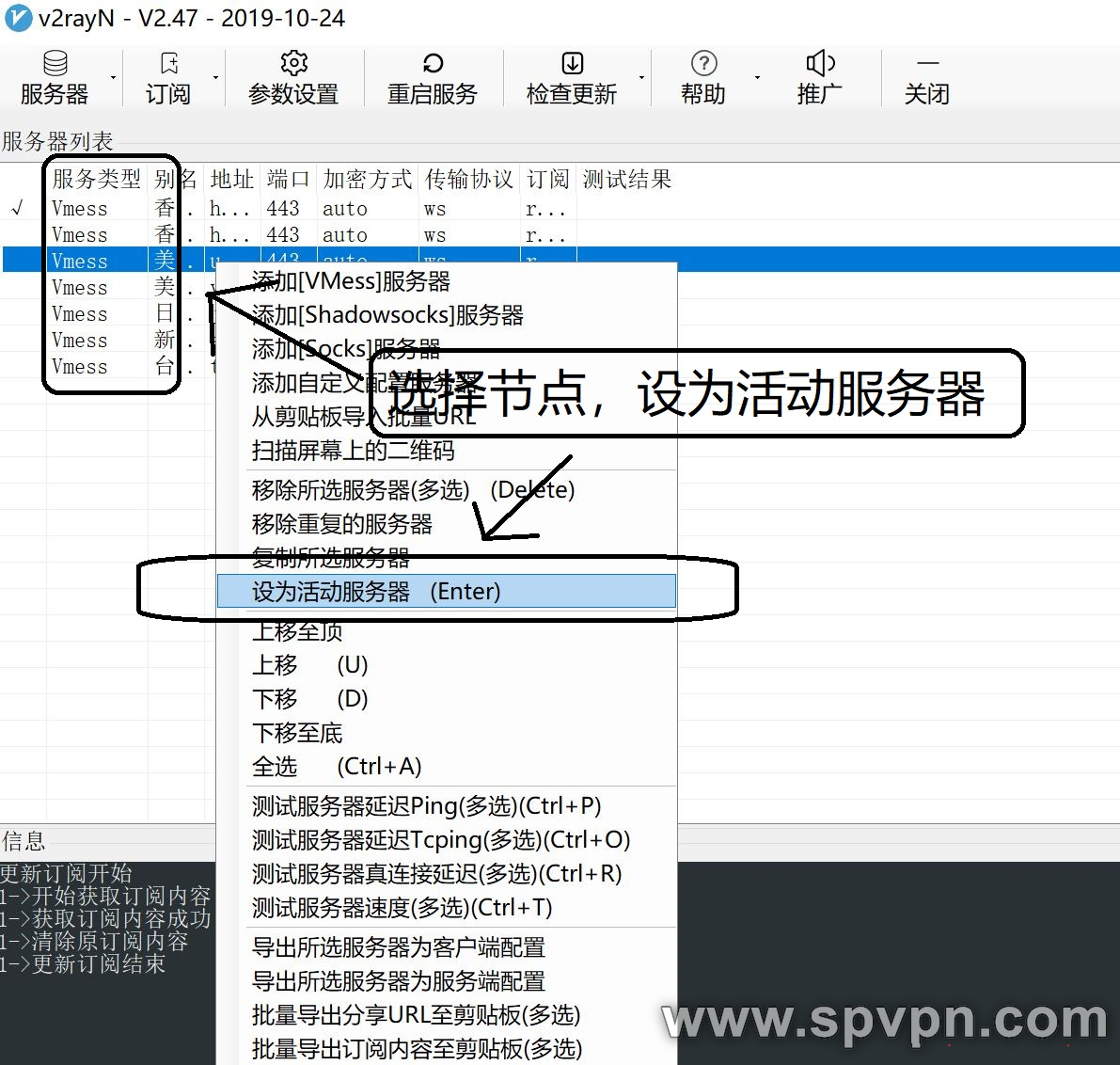
配置好节点后需要设置系统代理才能让浏览器访问外网.
代理规则设置
翻墙上网就是通过代理来获取国外内容;代理模式不同,速度和体验不同。
| 代理模式选择 | 代理模式的具体情况 |
|---|---|
| 全局模式 | 流量:国内国外所有的网站网页流量都走代理节点连接 特点:消耗更多流量;国内网站访问速度会变慢 |
| 智能模式 | 流量:实现国内网站直接连接 (不经过代理节点),国外网站经过代理节点连接 特点:节省流量;国内网站访问速度快 |
下面是全局模式和智能模式的具体操作步骤。
全局模式
一般情况选择全局模式即可,这样所有的网页流量都走代理,可以看所有网站。
软件左上方可以看到软件版本,比如: v2rayN – V5.38 – 2022/11/02(目前都是4.0以上版本)
v2rayN 4.0以下版本 操作为:
右下角托盘找到v2rayN图标,在图标上点击右键,找到“http代理模式” ,点击“开启http代理并自动配置代理服务器(全局模式)”,此时图标会变成红色:
v2rayN 4.0以上版本操作为:
右下角托盘找到v2rayN图标,在图标上点击右键,找到“系统代理” ,点击“自动配置系统代理”,此
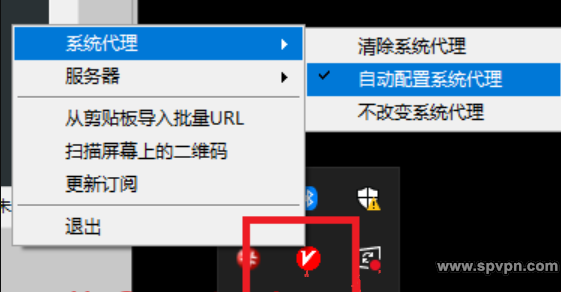
此时,已经可以访问外网,所有网站都经过代理流量。
智能模式
如果要实现部分网站国内走直连,国外走代理的话,就需要用到智能模式。
v2rayN 4.0及以上版本开始取消了PAC,因此4.0版本以上和4.0版本以下设置稍微有不同。
v2rayN 4.0版本以下:
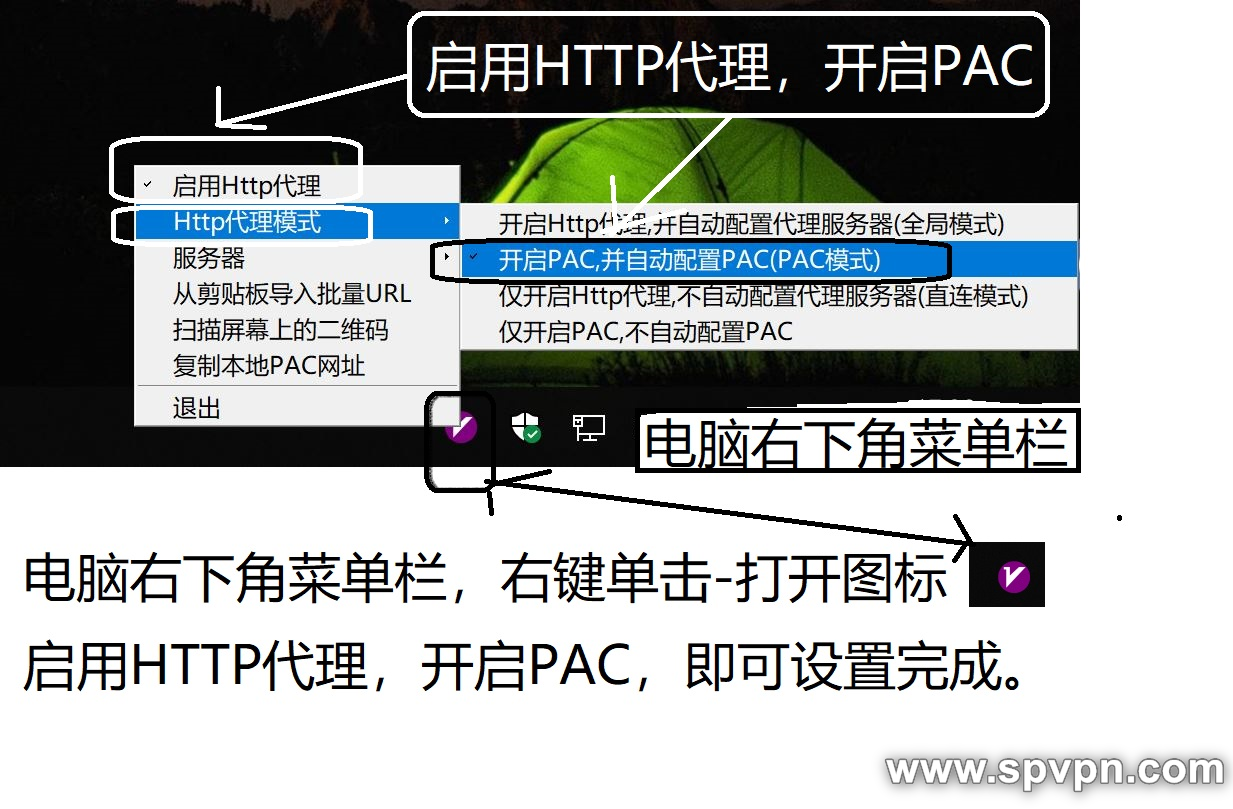
v2rayN 4.0版本开始取消了PAC,因此需要下面的操作来代替PAC:
v2rayN 4.0版本以上:
主界面点击“设置” -> “路由设置” -> “基础功能” -> “一键导入基础规则”,然后点击“确定”:
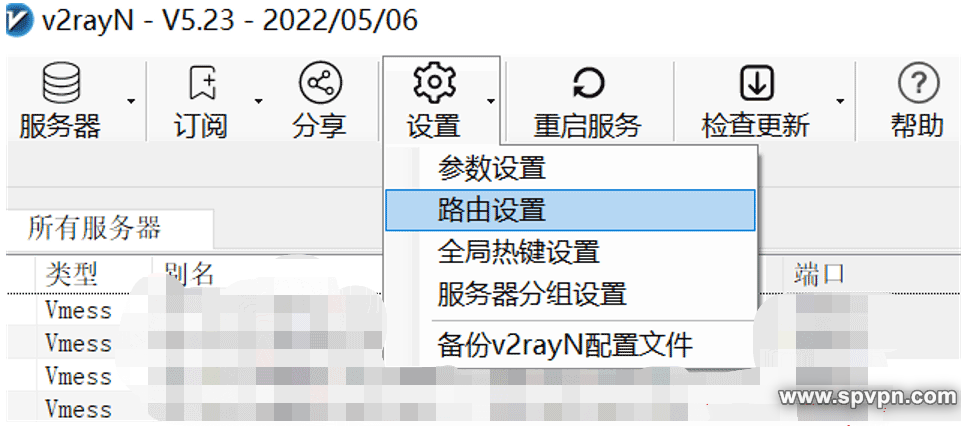
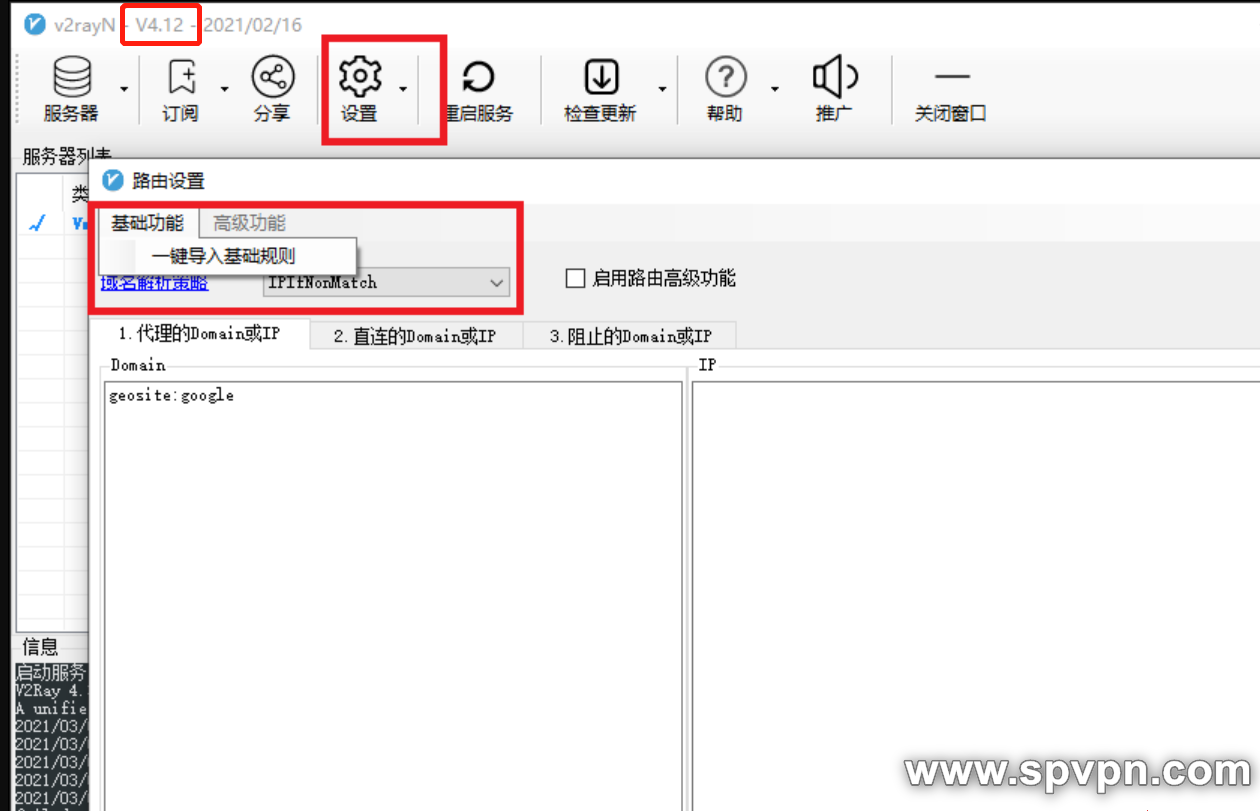
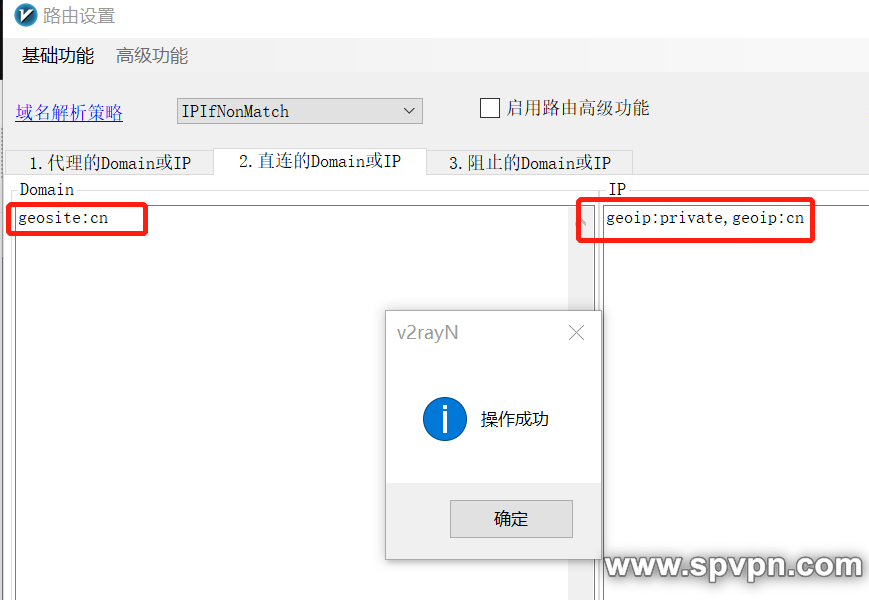
v2ray路由设置—一键导入基础规则成功后,点击 “确定”。
Windows电脑右下角托盘找到v2rayN图标,在图标上点击右键“系统代理”—-“自动配置系统代理”,此时图标会变成红色。
接下来访问百度、淘宝等中国大陆网站都是直连,不会再走代理了。
如果想让某个网站走代理而不是直连,那么在上图中“代理的Domain或IP”的左边加一行:domain:网站域名,
例如添加本站走代理:
domain:tech.a-better-planet.com
然后点击“确定”。
想换成所有网站都走代理又该怎么操作呢?方法也很简单:上图中“直连的Domain或IP”,把左边和右边输入框的行都清空,然后点击“确定”。
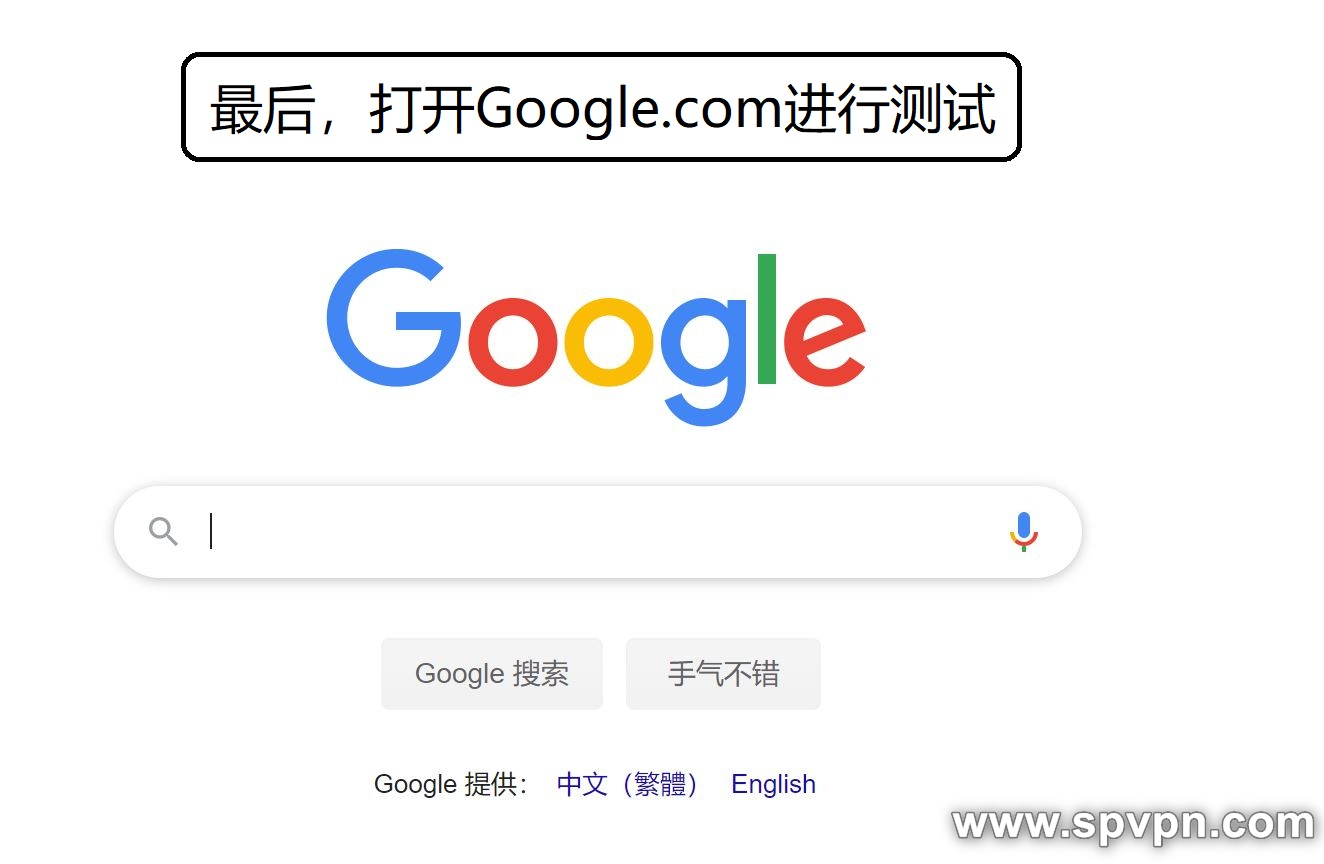
成功打开世界第一的视频网站youtube油管
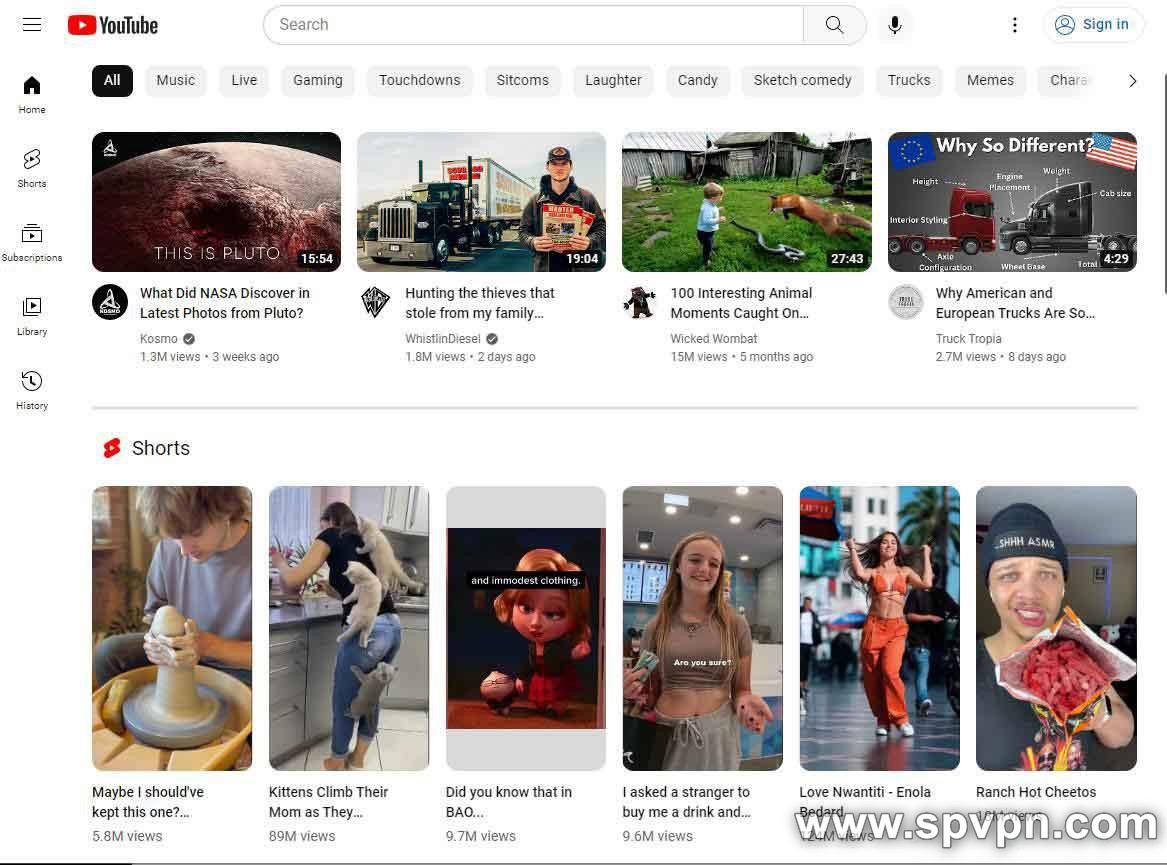
更新订阅
分为自动更新和手动更新。建议选择自动更新订阅。
自动更新订阅
有两个方式都可以自动更新订阅,二选一即可;
具体分为:
- 软件v2rayN设置自动更新订阅
- 使用域名格式的订阅链接自动更新。
软件v2rayN设置自动更新订阅
v2rayN软件打开进行操作:”设置—参数设置—v2rayN设置—-自动更新订阅的间隔(单位小时)—确定“
自动更新订阅的间隔(单位小时)默认数值1,意思就是每过1个小时软件自动更新订阅,自动把不能用的IP地址换成新的可以用的IP。不要忘了点击 “确定”
如果没有及时更新,可以选择更快地方式,点击手动更新(订阅—更新订阅)
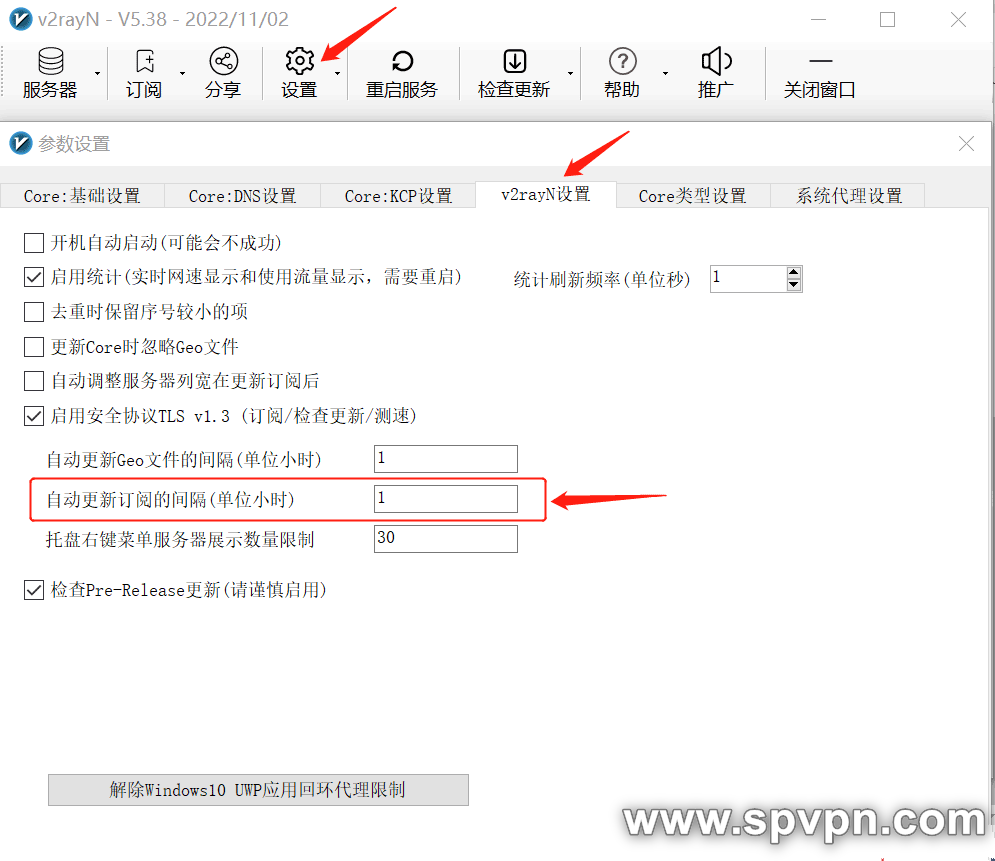
使用域名格式的订阅链接自动更新
通过域名来添加订阅地址到软件中使用,在你的订阅链接尾端添加 “&usedomains=1“(添加引号内的内容,不包含两侧的引号),效果如下:
https://justmysocks3.net/members/getsub.php?service=11032&id=sur14-dss6-3613-6212-as1&usedomains=1
点击确定更新即可。
手动更新订阅
(默认更新订阅选择不通过代理即可)
| 更新订阅是否代理 | 订阅IP连接路线 | 优劣 |
|---|---|---|
| 更新订阅选择不通过代理 | 软件直接连接订阅地址; 你的中国IP地址—美国订阅地址 | 对当前使用节点是否可用无要求; 如果订阅链接地址域名被封杀,则无法更新;需要到网站后台查看复制最新订阅链接地址 |
| 更新订阅选择通过代理 | 软件先连接节点,再更新订阅; 你的中国IP地址–美国服务器地址–美国订阅地址 | 更新前须先切换到当前可以连接的节点; 不用担心订阅链接地址域名被封杀,前提是至少有1个节点可以连接的上; |
更新订阅按钮在哪?v2rayN软件有两个位置都可以更新订阅;
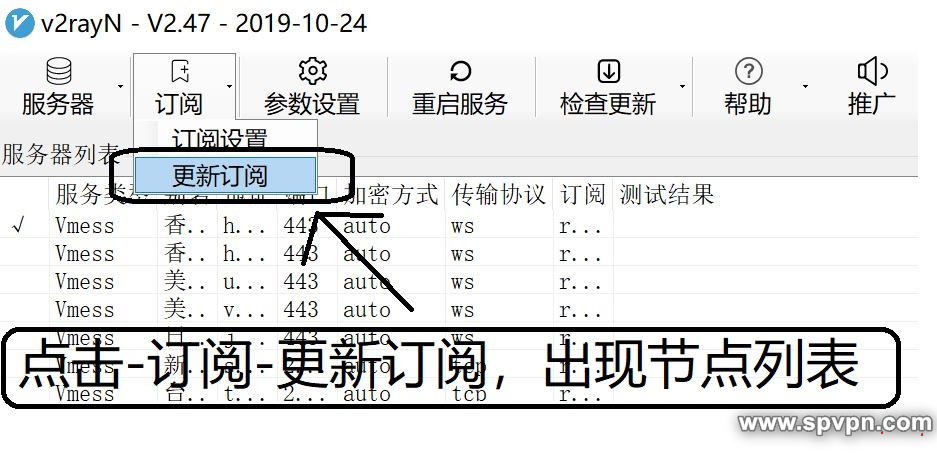
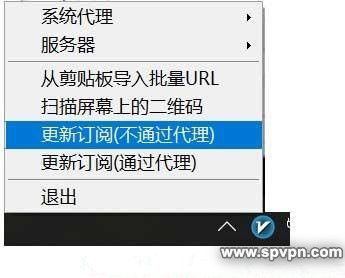
订阅链接学会使用后,不用担心IP被封。
升级软件客户端
因为防火墙GFW不断升级,软件必须不断升级应对,所以V2rayN软件会持续更新。大家想起来的时候就去更新一下。
如何查看软件客户端版本
你正在使用的版本:如下图,客户端左上角查看软件版本和软件发布日期;
软件项目最新版本: https://github.com/2dust/v2rayN/releases
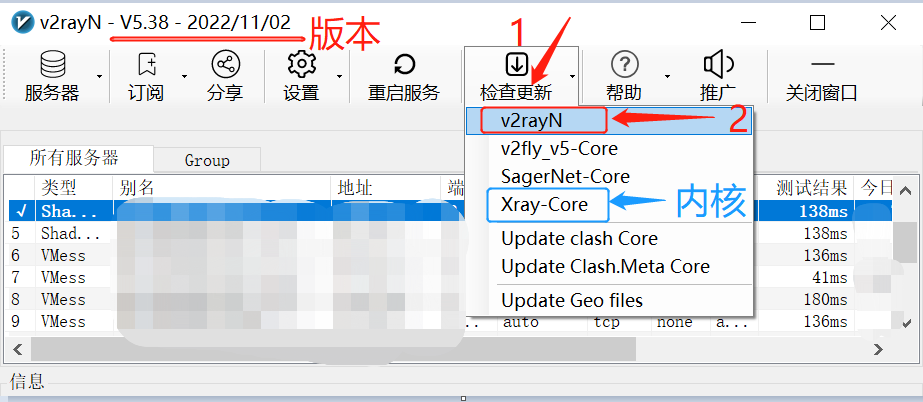
更新软件客户端
点击软件上方的 ”检查更新“;选择 “v2rayN” ,
如果有新版本可以更新,会跳出如下图提示框,选择 “ 是 ” ;
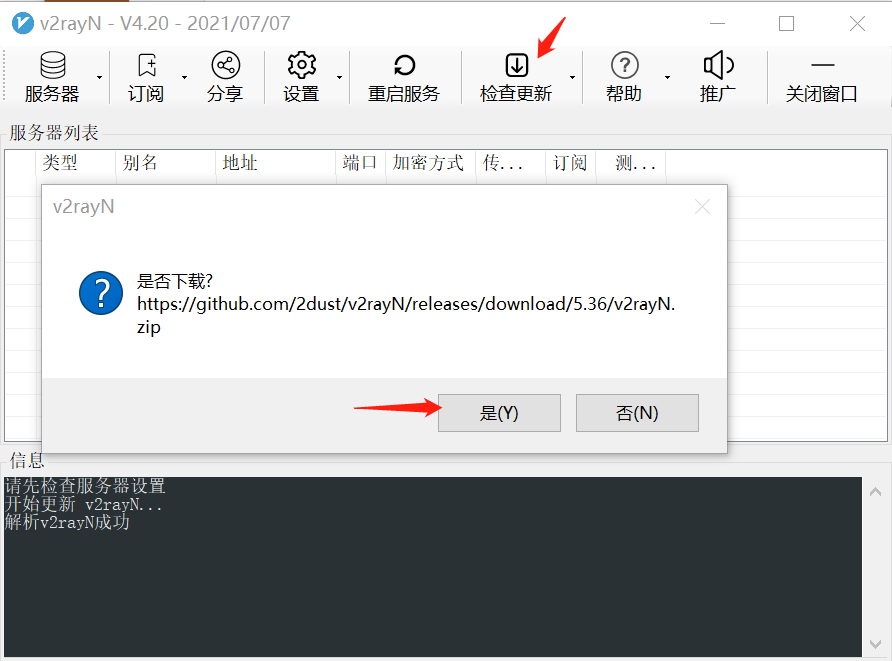
选择 “ Update(升级)” ;
如果还没有购买套餐节点,请看 点此选择获取节点账号信息
v2ray全平台使用教程
| 系统 | 客户端下载 | 备用下载链接 | 主要操作步骤 | 详细操作步骤 |
| Windows 微软电脑 | v2rayN-5.36 | v2rayN-5.36 | 订阅,设置,粘贴订阅链接,订阅,更新 | 二选一 1. V2ray教程 2. Jamjams教程 |
| MacOs 苹果电脑 | v2rayU | v2rayU | 点击图标,配置,高级设置,订阅“[+]”, 粘贴订阅链接,点击图标,服务器,更新订阅. | 使用教程 |
| iOS/iPadOS 苹果手机|平板 | Shadowrocket | Shadowrocket | 点击[+], 类型:订阅 Subscribe, 粘贴订阅链接 | 使用教程 |
| Android 安卓手机 | v2rayNG | v2rayNG | 点击[+], 从QR二维码导入配置,然后菜单-更新. | 使用教程 |
本文来自管理员投稿,不代表SPVPN立场,如若转载,请注明出处:https://www.spvpn.com/vpn/10.html
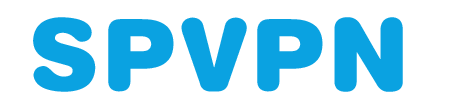
 微信扫一扫
微信扫一扫  支付宝扫一扫
支付宝扫一扫
发表回复
评论列表(0条)